

官方安全无插件纠错
Power Automate是微软开发的自动化工具,旨在帮助用户自动化业务流程和任务。它可以连接各种不同的应用程序和服务,并创建工作流程来自动执行各种操作。软件可以通过用户的运行来进行对桌面的操作进行模仿,不管是键盘操作还是鼠标操作都能够快速的保存为脚本,自动操作,而且自动化操作能够包含桌面和桌面上的应用程序,用户可以通过对Excel 等应用程序的预定义支持相结合,帮助自己完成自动执行脚本操作,让你的工作或者是其他操作更加便利,释放自己的双手。而且相较于按键精灵来说,Power Automate是一款微软官方的脚本程序,不会报毒,而且安全方面也是有保障的,相信这一点就让很多用户感到放心了,如果有想要执行自动操作,挂机脚本程序的编译用户可以来本站下载由大神提取的官方版本试试吧。
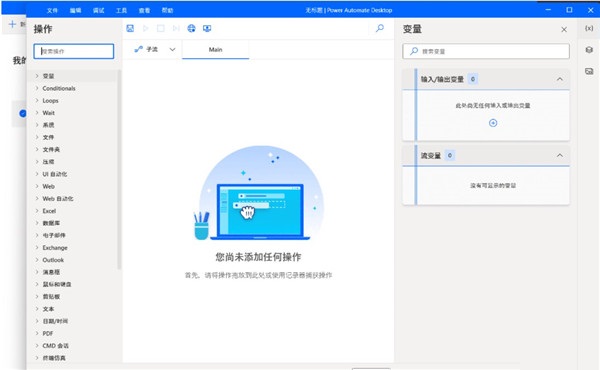
1、使用记录器构建流程,同时通过 Web 或桌面实时编辑记录的操作。
2、使用可视化设计器以逻辑方式组织您的流程,同时使用记录器在 Web 或桌面上捕获自动化的核心。
3、拖放操作以形成流。
4、使用连接到许多不同系统(包括 SAP、网站甚至遗留应用程序)的一组不同的预构建操作,更快地创建流。
5、利用异常处理来启用需要通过操作和脚本进行验证的复杂工作流——主动处理预期的流行为。
6、由于流程托管在云中,因此可以从任何地方登录并在本地访问您的流程。
配合edge 插件商店的 Microsoft Power Automate 插件
轻松提取网页数据,和自动api调用,填充数据
安装扩展以自动执行诸如 Web 脚本编写、数据提取、Web 测试、Web 窗体填写、进行 API 调用等操作。
它还将启用 Power Automate Desktop Web 记录器。
如何创建Power Automate Desktop流
1、通过门户触发控制台
若要在Power Automate Desktop中创建桌面流,请打开应用,选择新建流。
为桌面流输入名称,然后单击确定。
在流设计器内创建流,然后按Ctrl+S保存流。关闭流设计器,流将显示在控制台中。
2、在Power Automate和Power Automate Desktop中设计流
在桌面上创建一个新文件夹,将其命名为Countries。
转到flow.microsoft.com,选择我的流,然后选择+新建流和即时云端流。
在对话框中,输入云端流名称,选择手动触发流,然后选择创建。
选择+新建步骤。
搜索power automate desktop,然后选择运行采用Power Automate Desktop生成的流操作。
在操作中,在“运行模式”下选择有人参与-在您登录后运行,在“桌面流”下选择创建新桌面流。
输入桌面流名称或将生成的桌面流,然后选择启动应用。
可能会出现来自浏览器的消息,询问是否允许flow.microsoft.com打开应用程序。允许此操作继续打开Power Automate Desktop。
在Power Automate Desktop中,打开“变量”窗格,选择+并选择输入添加新的输入变量。
按如下方式配置变量:
变量类型:输入
变量名称:CountryName
数据类型:文本
默认值:法国
外部名称:CountryName
说明:这是国家/地区名称输入变量。
添加获取当前日期和时间操作并将检索设置为仅当前日期。选择保存将操作添加到Power Automate Desktop工作区。此操作只检索当前日期,然后将其存储在变量中。
添加 将日期/时间转换为文本 操作。 在 要转换的日期/时间 中,选择 变量 图标,然后双击弹出窗口中的 %CurrentDateTime% 将变量添加到字段中。 对于“要使用的格式”,请设置 自定义,然后在 自定义格式 中输入 MM-dd-yyyy。 此操作将日期/时间变量转换为文本变量,同时还将日期转换为指定格式。
添加 获取特殊文件夹 操作。 特殊文件夹名称 将默认为 Desktop。 此操作在变量中存储当前用户的桌面的位置。
添加 创建文件夹 操作并将 创建新文件夹至 设置为 %SpecialFolderPath%\Countries,将 新文件夹名称 设置为 %CountryName%。 此操作将在指定位置创建一个具有指定名称的新文件夹。
添加 将文本写入文件 操作,然后使用变量弹出窗口将 文件路径 设置为 %SpecialFolderPath%\Countries\%CountryName%\%FormattedDateTime%.txt。
将 要写入的文本 设置为 此本文由 Power Automate Desktop 写入。 此操作将指定文本写入当前用户的桌面上的文本文件,并将文件名设置为当前日期。
此操作将指定文本写入到文本文件中。
添加 获取文件夹中的文件 操作,并将 文件夹 设置为 %SpecialFolderPath%\Countries\%CountryName%。 此操作将检索指定文件夹中文件的列表。
在 变量 窗格中,创建两个输出变量,如下所示:
变量类型:输出
变量名称:FileCount
外部名称:FileCount
说明:这是文件计数输出变量。
变量类型:输出
变量名称:FilePath
外部名称:FilePath
说明:这是文件路径输出变量。
添加两个 设置变量 操作并按如下方式进行配置:
设置变量:FilePath
至:%SpecialFolderPath%\Countries\%CountryName%\%FormattedDateTime%.txt
设置变量:FileCount
至:%Files.count%
选择 保存 保存流并关闭流设计器。
在 Power Automate 中返回,在对话框中,选择 继续工作。
在操作中选择新桌面流,在 CountryName 中输入 Greece。
选择 保存 保存流,然后选择 测试。
选择 我将执行触发器操作。 和 测试。
当 Power Automate 连接到 Power Automate Desktop 时,选择 继续,然后选择 运行流,选择 完成。
当流程完成运行时,所有操作都将带有绿色的复选标记图标,并且一条通知将确认流程成功运行。
选择 运行采用 Power Automate Desktop 生成的流 操作打开其输入和输出。 两个变量 FileCount 和 FilePath 的值从 Power Automate Desktop 返回。 同样,任何输出变量都可以在流中的其他位置使用。
检查桌面上的 Countries 文件夹。 名称为 Greece 的文件夹已添加,其中包含带有今天日期的文本文件。
最低配置:
你的设备必须满足所有最低要求才能运行此产品
操作系统
Windows 10版本22000.0或更高版本更新
体系结构
x86、x64、x64、x86
键盘
集成键盘
鼠标
集成鼠标
推荐配置:
若要获得最佳体验,你的设备必须满足这些要求
操作系统
Windows 10版本22000.0 或!
体系结构
x86、x64、x64、x86
键盘
未指定
鼠标
未指定
展开内容
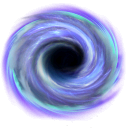
9.1/416K
飞飞键盘鼠标连点器非常小巧的模拟键盘鼠标连点工具,涵盖了键盘鼠标的常见操作,鼠标左键连点、左键双击、右键点击、鼠标中键点击等等,轻松实现自动点击、自动按键、自动移动鼠标等功能。
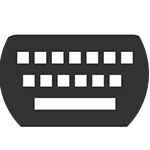
9.0/850K
电脑键盘出现了故障却又不能及时更换怎么办?SoftBoard屏幕软键盘官方版是一款能够在电脑中模拟出虚拟键盘的工具,它会在屏幕上打开一个虚拟键盘,虽然在win8系统中默认带有软键盘功能,用鼠标点击就能达到相应的键盘输入效果。

9.0/259K
鼠标光标是电脑使用鼠标后在图形界面和是哪个标识位置的东西,随着计算机软件的发展,鼠标的样式也不再局限于传统的默认箭头,而是可以更换成各种漂亮的图标进行代替。小编这里为大家搜集了269款可爱型的鼠标光标,并且包含了系统忙、移动中、拖放中等各种状态,使用过程中还是全程动态的,让
 查看
查看

9.1/767K
PointerStick官方版是一个电子教鞭工具,它允许用户在他们的电脑屏幕上模拟一个虚拟的指针棒。它主要用于演示或演示中,以突出显示屏幕上的特定区域或对象。

9.1/401.87M
Power Automate是微软开发的自动化工具,旨在帮助用户自动化业务流程和任务。它可以连接各种不同的应用程序和服务,并创建工作流程来自动执行各种操作。软件可以通过用户的运行来进行对桌面的操作进行模仿,不管是键盘操作还是鼠标操作都能够快速的保存为脚本,自动操作,而且自动

9.1/2.31M
光标管理器电脑版一款小巧实用的鼠标光标修复管理工具,假如你的自定义鼠标光标,那么重启系统后会光标会失效,变成了默认的光标。那么你就可以使用这款软件了!鼠标指针管理器是时下互联网常用的软件之一,该软件绿色、安全、无毒,让你可以放心使用!

9.5/4.71M
Right Click Enhancer是一款非常出色的右键菜单增强工具,它可以帮助用户集成到右键菜单快捷启动的一个小程序中,包括集成很多功能在右键菜单,只需在工具种勾选想要在右键菜单集成的工具,即可使用,比如实践文件加密/解密功能、复制内容即不打开文本文件、计算哈希值以及创建文

9.1/365K
清风鼠标连点器是一款鼠标点击辅助类软件。清风鼠标连点器能帮您解决某类需要大量鼠标点击的工作,左右键单,左键双击等,若您的工作或游戏需要到大量的鼠标点击工作,这款软件就非常的适合您,纯绿色辅助! 功能特色 1、支持鼠标左键点击。

8.8/2.53M
鼠标点击精灵是由catware软件工作室自主开发的一款绿色小巧且实用的鼠标点击工具,可以完美的模拟人工鼠标点击。因此,可以帮助用户对鼠标进行自动点击、点击速度、操作录制、鼠标热键等选择,将你从重复的鼠标操作中解脱出来。

9.6/1.62M
KeyScrambler是一款非常实用的键盘防干扰工具,支持26款主流的浏览器,反键盘记录器的小神器,让键盘小偷得到的是无法识别的乱码。同时,KeyScrambler软体通过在键盘驱动级别,可以深入作业系统加密你的按键的方式使键盘记录器失效。
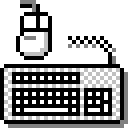
9.0/599K
RemapKey是一款功能强大的键盘键位重定义工具,它允许用户重新定义键盘按键的功能和行为。无论是想更改特定按键的功能,还是调整整个键盘布局以适应个人喜好,RemapKey都能满足用户的需求。
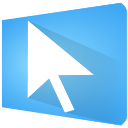
9.5/28.07M
WGestures 2官方版是一款很知名的全局鼠标手势软件,它具有更简单、更现代的全局鼠标手势——具有多种手势指令,通过鼠标或者触摸盘划出简单的图案来达到某个自定义命令,用户可以设置手势来执行前进、后退、关闭窗口、比较大化、最小化、复制、粘贴、执行命令代码、输出文本、打开网

9.1/3.15M
Oxynger KeyShield是一款安全的虚拟键盘软件,其主要目的是用来保护密码和其他敏感信息的击键记录,可以防恶意程序截屏、钓鱼钩取用户敏感信息,有效保护你支付密码、游戏帐号、网上银行、用户名和密码的安全。
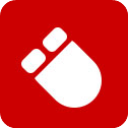
9.1/2.61M
WinMous是一款非常好用的鼠标增强软件。这款软件能够轻松的帮助用户进行对鼠标进行设置,不管是鼠标的基础速度还是鼠标的自动对齐,都可以使用这款工具进行完成,并且软件的体积小巧。